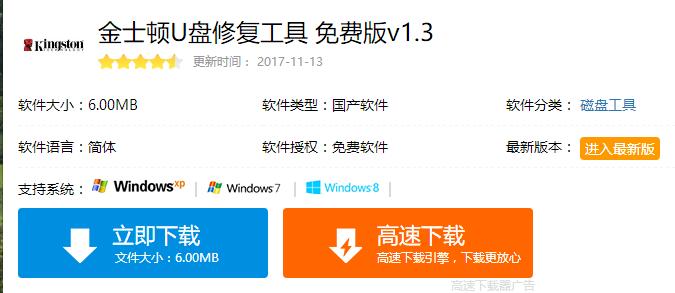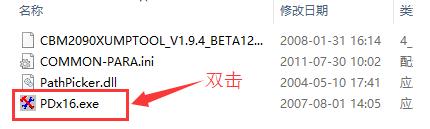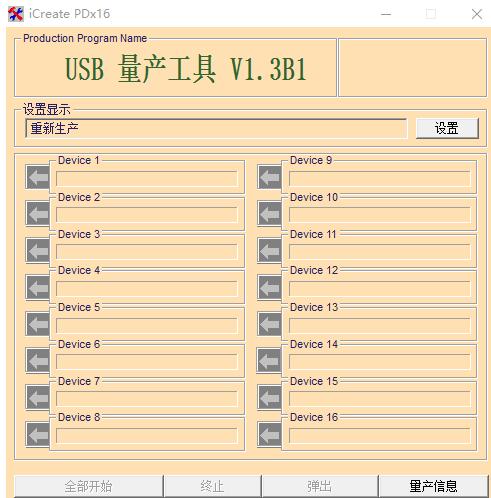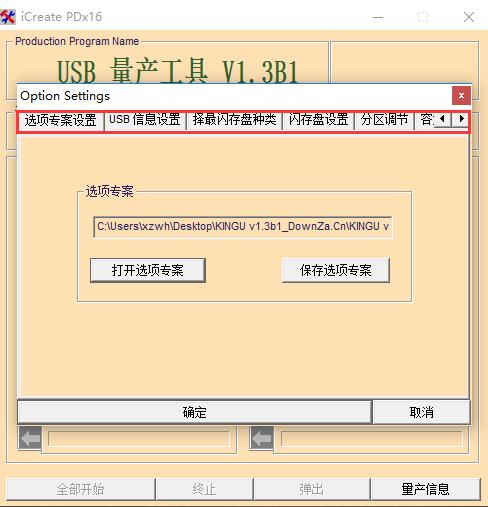金士顿u盘修好工具如何运用,本文教你运用金士顿u盘修好工具
发布时间:2022-09-11 文章来源:深度系统下载 浏览:
|
U盘的称呼最早来源于朗科科技生产的一种新型存储设备,名曰“优盘”,使用USB接口进行连接。U盘连接到电脑的USB接口后,U盘的资料可与电脑交换。而之后生产的类似技术的设备由于朗科已进行专利注册,而不能再称之为“优盘”,而改称“U盘”。后来,U盘这个称呼因其简单易记而因而广为人知,是移动存储设备之一。现在市面上出现了许多支持多种端口的U盘,即三通U盘(USB电脑端口、iOS苹果接口、安卓接口)。 金士顿u盘修复工具有何用?金士顿U盘修复工具能恢复修复U盘上的各类型文件,包括但不限于word文档、照片文件、pdf文档、cad文件。无论U盘里面的文件是被删除,还是被格式化,使用金士顿u盘修复工具都能够有效地恢复。下面,小编就来跟大家聊聊这款金士顿u盘修复工具。 在使用U盘的过程,相信大家都会遇到过U盘受损的情况,有用户觉得U盘里面的资料全没了,认为这样U盘不能使用,只能默默的重新买一个U盘,其实我们可以使用金士顿u盘修复工具来修复可以,如何操作,下面,小编就教大家来操作金士顿u盘修复工具。 金士顿u盘修复工具如何使用 1、将下载的phison-UP10量产工具v1.78.00解压到任一目录。
u盘图-1 2、运行F1_B4_v178.exe或F2_v178.exe点击“取得信息”,如果从“测试报告”窗口有内容说明可以使用此工具量产你的U盘;如果弹出“没有找到设备”信息你只好另找了。
金士顿u盘图-2 3、运行ParamEdt.exe,配置--模式栏输入“21”,再选择“select”可选光盘ISO或BIN文件。然后按存储保存。注意F1对应F1_B4_v178.exe;F2对应F2_v178.exe。
金士顿u盘图-3 4、再运行F1_B4_v178.exe或F2_v178.exe点击“开始”。稍等一会……
修复工具图-4 5、此量产工具模式可选择很多,有一些并不适用自己的U盘,其它参数你也需要多试一试才能成功。
u盘图-5 6、运行ParamEdt.exe,配置--模式栏输入“21”,再选择“select”可选光盘ISO或BIN文件。然后按选的另存为一个.ini文件
u盘图-6 再运行F1_B4_v178.exe选择你保存的那个ini文件,点开始,一会就完成了想要的效果. 以上就是金士顿u盘修复工具的操作。 U盘有USB接口,是USB设备。如果操作系统是WindowsXP/Vista/Win7/Linux/PrayayaQ3或是苹果系统的话,将U盘直接插到机箱前面板或后面的USB接口上,系统就会自动识别。 |